适用于 Windows 的 Nvidia GeForce MX150 驱动程序下载和更新
已发表: 2021-12-23用于在 Windows PC 上下载、安装和更新 Nvidia GeForce MX150 驱动程序的综合驱动程序指南。
英伟达是一家总部位于美国的跨国科技公司,以为 Windows 操作系统生产一些出色的 GPU 而闻名。 GeForce MX150 在其中颇受欢迎。 它可以将您的游戏体验甚至整个计算机系统的性能提升到另一个层次。
这款 GPU 也是视频编辑、狂热游戏玩家和众多其他图形专业人士的理想选择。 虽然,如果没有准确的驱动程序,就无法充分利用这款先进的 Nvidia 显卡。 除此之外,这也是事实,并不是每个人都熟悉在 Windows PC 上安装兼容驱动程序的概念。 因此,我们在这里创建了这个精确而直接的 Nvidia GeForce MX150 驱动程序下载指南。
在 Windows 上下载、安装和更新 Nvidia GeForce MX150 驱动程序的方法列表
在这里,我们汇总了 4 种不同的方式来下载适用于 Nvidia GeForce MX150 的正确驱动程序。 在下面查看它们:
方法一:使用官网手动安装Nvidia GeForce MX150驱动
Nvidia 本身为其 GPU 提供驱动程序支持。 因此,用户可以通过英伟达官网查找并下载适用于英伟达 GeForce MX150 的正确驱动程序。 请按照以下步骤在 Windows PC 上手动安装 Nvidia GeForce MX150 驱动程序。
第一步:点击这里访问英伟达官网。
第 2 步:然后,单击 Drivers 。
第 3 步:之后,选择 GeForce作为您的产品类型。
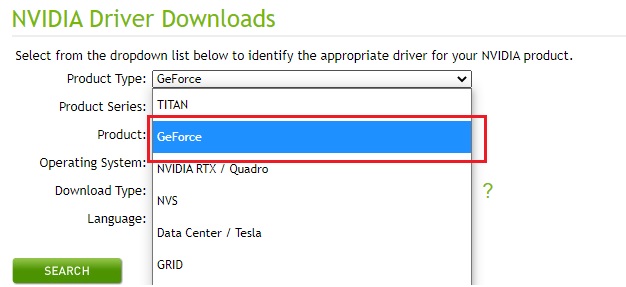
第 4 步:接下来,选择您的产品系列为 GeForce MX100 系列(笔记本电脑)。 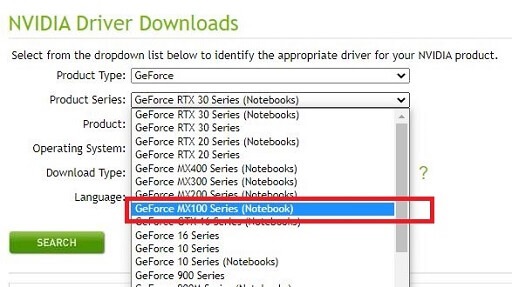
第五步:选择MX150作为主打产品。
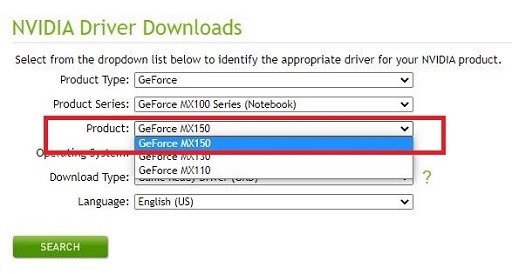
第 6 步:选择兼容的操作系统、下载类型和语言。 此后,单击“搜索”按钮。
第 7 步:最后,单击“下载”按钮。 (参考下图)
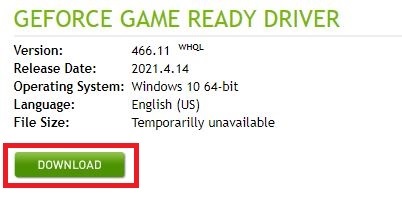
第 8 步:再次单击“下载”按钮。
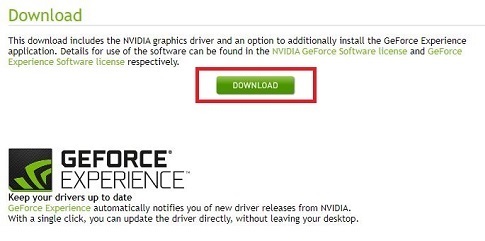
下载最新版本的 Nvidia GeForce MX150 驱动程序后,运行可执行文件并按照说明进行安装。
由于它是手动更新过时驱动程序的方式,因此许多用户,尤其是新手或没有技术知识的用户可能会觉得它有点挑战性和耗时。 如果是这种情况,那么我们建议您使用下面提到的下一种方法。
另请阅读:如何在 Windows 10 上下载和更新 Nvidia 驱动程序
方法 2:使用 Bit Driver Updater 自动更新 Nvidia GeForce MX150 驱动程序(推荐)
不用担心,如果您无法为您的系统手动检测到正确的驱动程序,请使用 Bit Driver Updater 自动查找、下载、安装和更新 PC 驱动程序。 只需单击几下鼠标即可更新 PC 上所有过时的驱动程序。
除了更新驱动程序外,它还充当系统优化器,以确保您的设备按预期平稳运行且无故障。 与其他软件不同,该软件具有称为备份和恢复工具的特殊功能,可自动创建当前现有驱动程序的备份,并在需要时恢复旧驱动程序。 它有一个非常流畅和直接的用户界面。 要使用 Bit Driver Updater,您需要按照以下步骤操作:
第 1 步:下载位驱动程序更新程序。
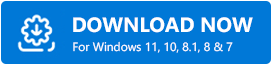

第 2 步:运行最近下载的文件并按照说明进行安装。
第 3 步:打开 Bit Driver Updater 并单击扫描以启动扫描过程。
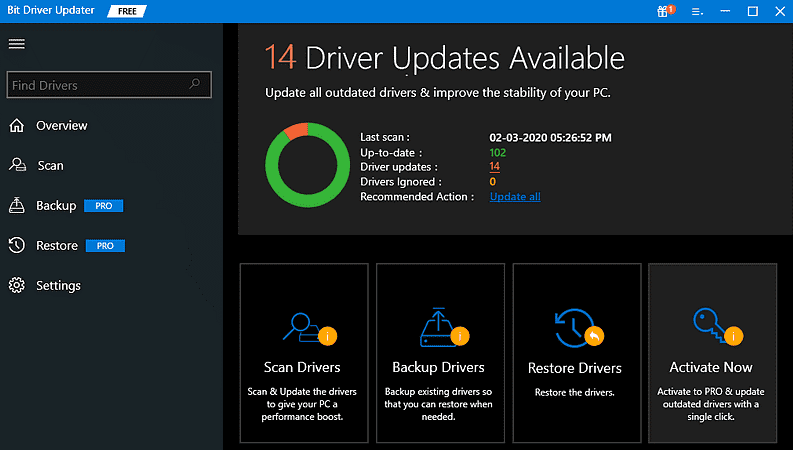
第 4 步:等待扫描结果显示在屏幕上。
第 5 步:从列表中找到 Nvidia GeForce MX150,然后单击旁边显示的立即更新选项。
第 6 步:如果您拥有驱动程序更新实用程序的专业版,那么您也可以单击全部更新按钮。 通过这种方式,您可以一键更新所有过时的设备驱动程序。
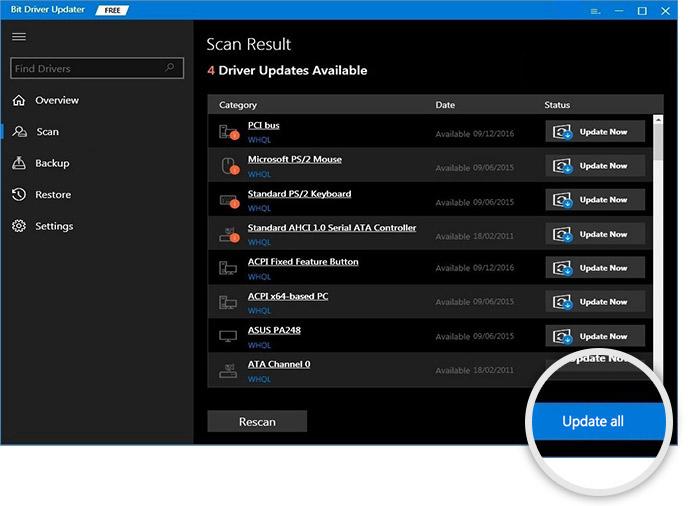
Bit Driver Updater 支持团队 24/7 全天候为您提供帮助。 此外,它还为用户提供完整的退款保证。 因此,建议升级到其专业版,以便您可以释放其全部潜力。
另请阅读:NVIDIA GeForce GO 7300 驱动程序在 Windows PC 上下载、安装和更新
方法 3:使用 Windows 更新下载和安装 Nvidia GeForce MX150 驱动程序
无论您的计算机系统需要操作系统更新还是驱动程序更新,使用 Windows 更新功能在这两种情况下都会有所帮助。 这意味着您可以使用 Windows 更新在您的 PC 上安装最新版本的 Nvidia GeForce MX150。 以下是如何做到这一点:
第 1 步:在您的键盘上,完全按下 Windows + I键来触发屏幕上的 Windows 设置。
第 2 步:在 Windows 设置提示中,查看并单击更新和安全选项。
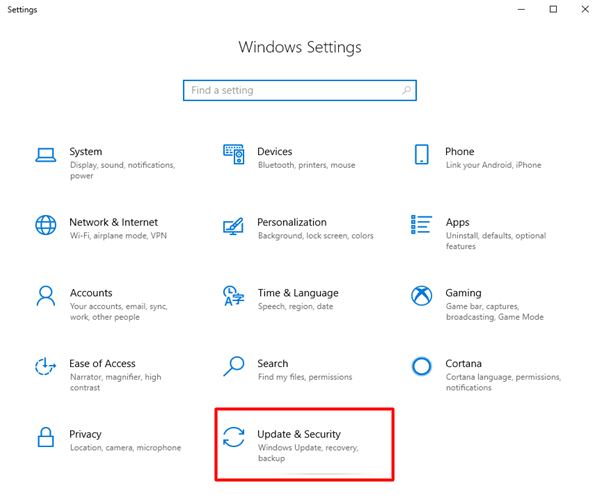
第 3 步:之后,从左窗格转到Windows 更新菜单。
第 4 步:接下来,单击检查更新选项。
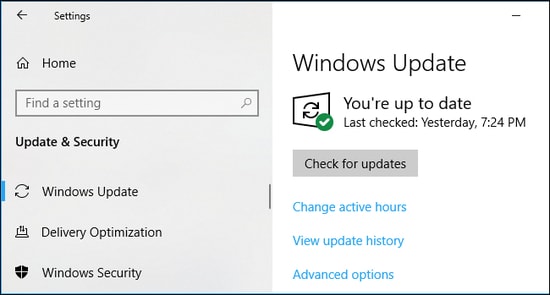
等待并让 Windows 操作系统搜索可用的驱动程序以及其他更新。 如果 Windows 发现 Nvidia GeForce MX150 驱动程序更新可用,则下载并安装它。
另请阅读:Nvidia GeForce GTX 960 驱动程序在 Windows 上下载、安装和更新
方法四:通过设备管理器下载Nvidia GeForce MX150驱动
设备管理器是 Windows 内置的实用工具,也可用于为您的硬件设备获取最新版本的驱动程序更新。 以下是如何使用 Windows 默认工具设备管理器安装驱动程序:
第 1 步:将鼠标悬停在任务栏上可用的“开始”按钮上。
第2步:然后,单击它。
第 3 步:然后,从快速访问菜单列表中选择设备管理器。
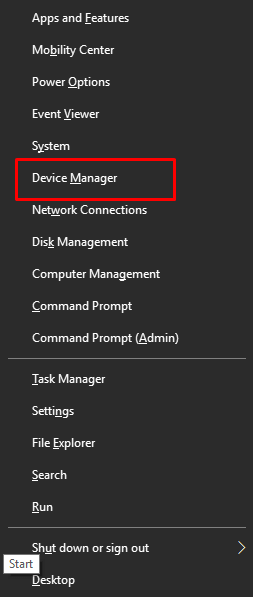
第 4 步:之后,双击显示适配器以展开其类别。
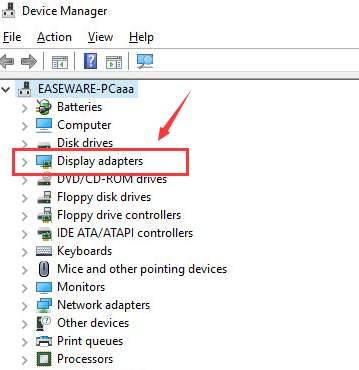
第 5 步:找到 Nvidia GeForce MX150并单击它。
第 6 步:接下来,选择更新驱动程序软件。
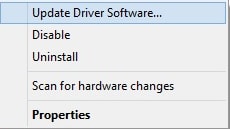
第 7 步:从另一个提示中,选择自动搜索更新的驱动程序软件。
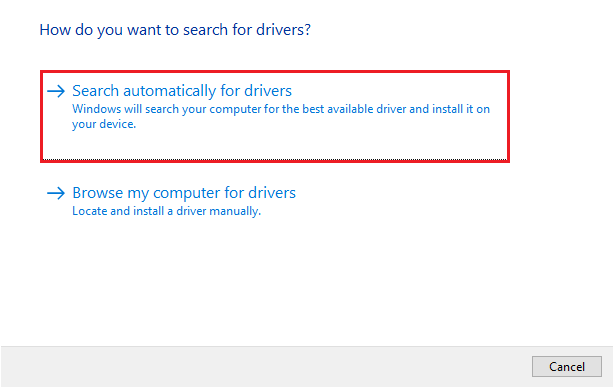
现在,让您的系统为您的显卡查找并下载所需的驱动程序。 要完成此任务,请按照屏幕上的说明进行操作。
另请阅读:如何修复 Windows 10 中未显示的 NVIDIA 控制面板 [已解决]
在 Windows 上下载和更新 Nvidia GeForce MX150:完成
因此,可以轻松执行 Nvidia GeForce MX150 驱动程序下载。 我们在上面讨论了许多完成任务的方法。 我们认为,为了节省大量时间和人工,用户必须尝试使用 Bit Driver Updater。 这是在 Windows PC 上查找、下载和安装最正版驱动程序的最佳方式。
如果您对此有任何疑问或其他信息,请在下面的评论中告诉我们。 如果此驱动程序安装指南对您有所帮助,请订阅我们的时事通讯以阅读更多此类信息丰富的博客。
